C1ReportViewer コントロールをアプリケーションに追加するには、次の手順に従います。
-
Visual Studio の[ファイル]メニューから、[新規作成]を選択し、[プロジェクト]を選択します。
-
[新しいプロジェクト]ダイアログボックスで、左側のメニューから言語を選択し、[フレームワーク]ドロップダウンリストで[.NET Framework 4]を選択し、プロジェクトの名前を入力します。
-
ソリューションエクスプローラで、プロジェクト名を右クリックし、[参照の追加]を選択します。[参照の追加]ダイアログボックスで、以下のアセンブリを見つけて選択し、[OK]をクリックしてプロジェクトに参照を追加します。
-
MainWindow.xaml ファイルの XAML ビューを開き、マークアップ xmlns:c1="http://schemas.componentone.com/winfx/2006/xaml" を使用して、Window タグに XAML 名前空間を追加します。
名前空間は次のようになります。
これは、複数の名前空間を追加しなくても、ほとんどの ComponentOne WPF/Silverlight コントロールを使用できるようにするための統合名前空間です。 -
ページの Grid タグ内に <c1:C1ReportViewer x:Name="C1ReportViewer1" /> タグを追加して、アプリケーションに C1ReportViewer コントロールを追加します。
XAML は次のようになります。XAML コードのコピー<Grid x:Name="LayoutRoot" Background="White"> <c1:C1ReportViewer x:Name="C1ReportViewer1" /> </Grid>
これで、"C1ReportViewer1" という名前の C1ReportViewer コントロールがアプリケーションに追加されます。アプリケーションを実行すると、次の画像のように表示されます。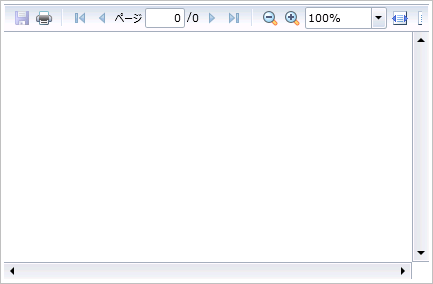
これで、アプリケーションのユーザーインターフェイスが正しくセットアップされましたが、このアプリケーションを実行すると、C1ReportViewer コントロールにコンテンツがないことがわかります。コンテンツの読み込みオプションについては、「ドキュメントを読み込む」のトピックを参照してください。